一些用户在操作win10系统时,觉得屏幕亮度不合适,调了一下分辨率,没想到电脑有个图标一直在移动显示“输入不支援”怎么办呢?如果你遇到win10图标一直在移动显示“输入不支援”的问题,不妨直接参考教程来设置吧。
推荐:win10免激活系统下载

1、点击鼠标右击【显示设置】;
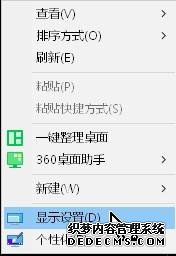
2、点击【高级显示设置】;
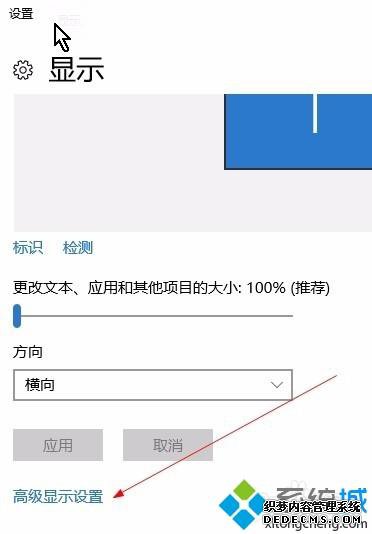
3、点击【显示适配器属性】;
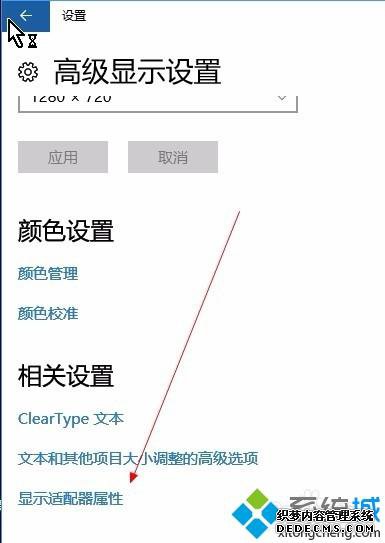
4、点击【监视器】;
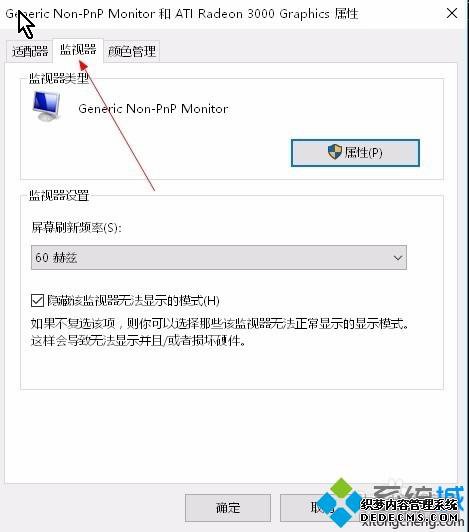
5、修改赫兹为60就可以了;
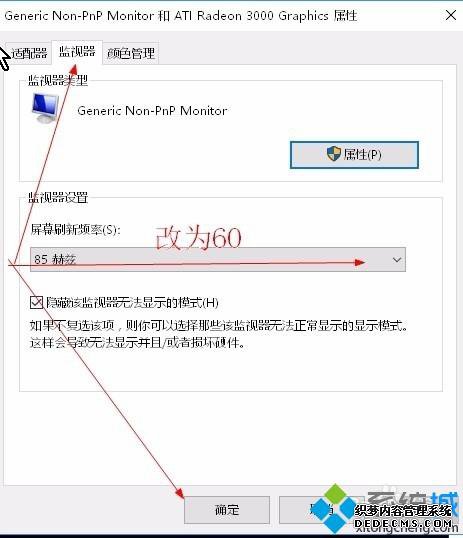
6、点击保存确认。
上述教程步骤内容就是win10图标一直在移动显示“输入不支援”的解决方法,按照步骤设置之后,桌面图标就恢复正常了。
------相关信息------



